MKV (Matroska Video) ist ein Open-Source-Videoformat, das häufig zum Online-Streaming von Videos verwendet wird. Manchmal haben Sie jedoch mehrere MKV-Videoclips, die Sie bearbeiten und zusammenfügen möchten. In diesem Fall müssen Sie die beste Anwendung finden, um MKV mit verlustfreier Qualität zusammenzuführen. Wo beginnen Sie also mit Ihrer Suche? Keine Sorge, Ihre Suche endet hier mit diesen Lösungen zum Zusammenführen von MKV-Dateien online oder offline.
Teil 1. Der beste kostenlose Online-MKV-Joiner - Wondershare Online UniConverter
Zunächst lernen wir die beste Allround-Anwendung kennen, um MKV-Dateien ohne Qualitätsverlust zu kombinieren - den Online UniConverter. Mit dieser Webseite genießen Sie eine schnelle, unkomplizierte und funktionsreiche Oberfläche, um MKV-Videos einfach zusammenzuführen. Beim Kombinieren von MKV können Sie mit dem Online UniConverter das Seitenverhältnis und das Videoformat voreinstellen und Überblendungseffekte anwenden. Außerdem können die Benutzer ihre zusammengefügten Videoclips mit dem Audio-Hintergrund ihrer Wahl versehen. Außerdem können Sie andere Standard-Videoformate wie MP4, VOB, FLV, MTS, 3GP, WebM und mehr zusammenführen.
Wichtigste Funktionen:
- Führen Sie eine unbegrenzte Anzahl von MKV-Dateien in eine einzige Datei zusammen.
- Das Tool unterstützt das Zusammenführen anderer Formate wie MP4, FLV, VOB, MTS, etc.
- Führen Sie Videos mit Übergangseffekten und Hintergrund-Audio zusammen.
- Mehrere Videoschnitt-Tools zum Zuschneiden, Trimmen, Teilen, Komprimieren, etc.
- Konvertieren Sie zwischen über 1.000 Dateiformaten.
Detaillierte Schritte zum Zusammenfügen von MKV-Dateien mit dem Online UniConverter auf einem Computer:
Schritt 1. Starten Sie das Tool für die Zusammenführung von Videos.
Besuchen Sie den Online UniConverter in Ihrem bevorzugten Webbrowser und tippen Sie dann auf das Online Tools Menü, um ihn zu öffnen. Klicken Sie dann auf das "Video zusammenführen" Tool, um es zu öffnen, und laden Sie Ihre Clips per Drag & Drop hoch. Alternativ können Sie auch auf die Schaltfläche "Datei auswählen" klicken, um Ihre lokalen Videos in das Tool "Video zusammenführen" zu laden.
Schritt 2. Passen Sie die Einstellungen für die Videoausgabe an (optional).
Möchten Sie das Video bearbeiten, um es attraktiver zu machen? Wenn ja, navigieren Sie zum rechten Fensterbereich und wählen Sie eine Option zum Zuschneiden und ein Seitenverhältnis aus. Aktivieren Sie auch das Feld der Überblendung, um die Übergangseffekte in Ihrem Video zu überblenden.
Klicken Sie auf "Audio hinzufügen", um Ihren lokalen Speicher zu öffnen und eine Audiodatei hochzuladen, die Sie für den Videohintergrund verwenden möchten. Nachdem Sie das Audio erfolgreich hinzugefügt haben, trimmen Sie es auf die Dauer der Videowiedergabe. Sie können sogar die Lautstärke des Audios einstellen.
Schritt 3. Wählen Sie ein Zielformat und führen Sie die Videos zusammen.
Sie sind nun bereit, Ihr Video zusammenzufügen. Klicken Sie dazu auf Ausgabeformat, wählen Sie "MKV" und klicken Sie dann auf Zusammenführen. Glückwunsch! Sie haben Ihre MKV-Dateien erfolgreich zusammengefügt.
Teil 2. 6 weitere gute MKV Merger
In diesem digitalen Zeitalter der Videobearbeitung mangelt es den Creatorn sicherlich nicht an Möglichkeiten, MKV-Dateien zusammenzuführen. Nachfolgend finden Sie weitere bemerkenswerte Anwendungen, mit denen Sie MKV-Dateien auf Mac/Windows zusammenführen können:
Handbrake - Windows/Linux/macOS
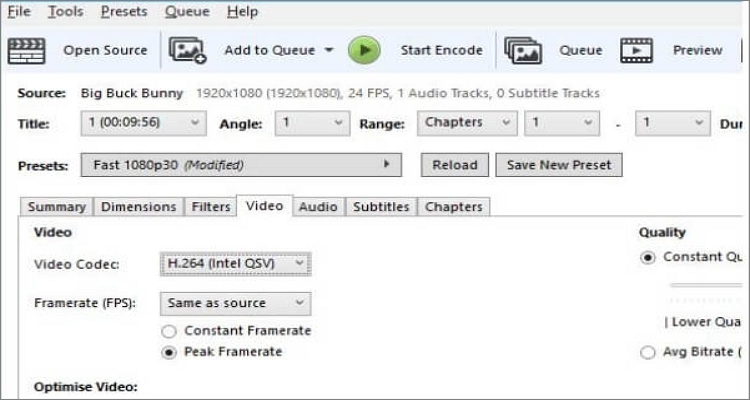
Handbrake ist eine plattformübergreifende App zur Videobearbeitung und Konvertierung, für deren Nutzung Sie nichts bezahlen müssen. Die Benutzeroberfläche ist zwar etwas gewöhnungsbedürftig, aber Handbrake entschädigt Sie dafür mit einer umfangreichen Formatunterstützung. Benutzer können MKV-Dateien mit Handbrake konvertieren und zusammenführen, ohne Kompromisse bei der Qualität einzugehen. Neben MKV können Sie auch alle anderen digitalen Videoformate zusammenfügen, einschließlich dem Rippen von DVDs. Bevor Sie Ihr Video ausgeben, können Sie mit Handbrake die Frame-Raten anpassen, Effekte anwenden, zuschneiden, Codecs ändern und vieles mehr. Alles in allem werden Sie vergessen, dass Handbrake ein kostenloses Open-Source-Programm ist, wenn Sie es benutzen.
Vorteile:
- Es unterstützt mehrere Dateiformate.
- Kann DVDs mit verlustfreier Qualität rippen.
- Es ist eine kostenlose Open-Source-Anwendung.
Nachteile:
- Einschüchternde Benutzeroberfläche.
- Die Funktion zum Trimmen ist nicht sehr anfängerfreundlich.
Wondershare UniConverter (Desktop Version) - Windows/Mac
Ja, Sie haben es richtig erraten; Der Wondershare UniConverter ist die Offline-Version des Online UniConverters. Wie das Online-Tool unterstützt auch dieser Desktop Video Converter mehr als 1.000 Dateiformate, darunter auch Rohvideos, die Sie mit Ihrem iPhone oder Camcorder aufgenommen haben. Das heißt, Sie können MKV, MTS, AVCHD, DS, VOB und andere Videoformate kombinieren. Außerdem können Sie Ihre DVDs und CDs (auch kopiergeschützte) rippen und die Videos in einer einzigen schönen Datei zusammenführen. Und wie nicht anders zu erwarten, verfügt das Programm über fortschrittliche Bearbeitungstools zum Schneiden, Teilen, Drehen, Hinzufügen von Bewegungseffekten und so weiter.
Ohne weitere Zeit zu verschwenden, erfahren Sie hier, wie Sie MKV mit dem Wondershare UniConverter kombinieren können:
Schritt 1. Starten Sie das Video Merger Tool und laden Sie Ihre Videos hoch.
Installieren und starten Sie den UniConverter 13 auf Ihrem Computer, und klicken Sie dann auf die Merger Schaltfläche in der linken Taskleiste. Nachdem Sie dieses Tool gestartet haben, ziehen Sie Ihre Videodatei per Drag & Drop auf die Arbeitsfläche. Eine andere Möglichkeit ist, Ihre lokalen Ordner zu öffnen, indem Sie auf "Dateien hinzufügen" klicken und dann Ihre Videodateien auswählen.
Schritt 2. Trimmen Sie Ihre Videos (optional).
Als Nächstes ist es an der Zeit, die Videos nach dem erfolgreichen Hochladen zu bearbeiten. Klicken Sie dazu auf Trimmen und bewegen Sie dann die Trimmgriffe, um die unerwünschten Teile am Anfang und am Ende zu löschen. Wenn Sie jedoch präzise schneiden möchten, wählen Sie in der Zeitleiste des Videos einen Bereich aus, in dem Sie mit dem Schneiden beginnen möchten und klicken Sie auf Schneiden. Gehen Sie nun mit dem Haltepunkt genauso vor, bevor Sie die unerwünschten Abschnitte auswählen und löschen.
Schritt 3. Legen Sie das Zielformat fest und führen Sie es zusammen.
Zu guter Letzt tippen Sie auf Ausgabeformat, klicken auf Video und wählen dann MKV. Fahren Sie nun mit der Einstellung der Ausgabevideoauflösung fort. Es ist wichtig zu wissen, dass der UniConverter 4K-Rendering ermöglicht, was heutzutage das absolute Minimum ist. Klicken Sie schließlich auf "Alle starten", um mit dem Speichern der zusammengeführten Videoclips zu beginnen. Und nun viel Spaß mit Ihrem Video!
Boilsoft Video Joiner - Windows/macOS
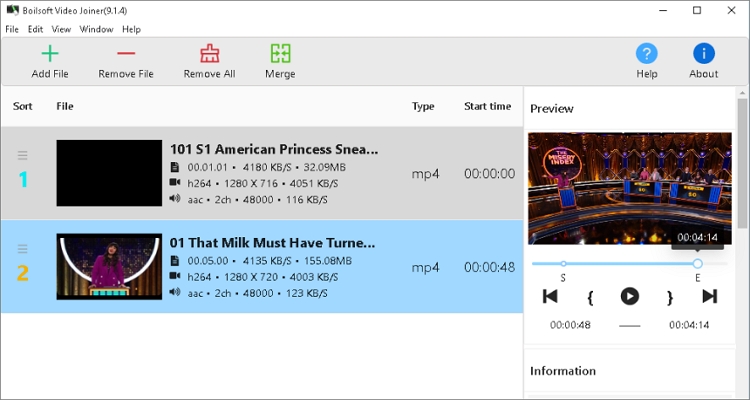
Der Boilsoft Video Joiner ist eine weitere robuste Videobearbeitungs-App, mit der Sie MKV, AVI, MTS, 3GP und andere Videoformate zusammenführen können. Im Gegensatz zu Handbrake ist die Oberfläche hier selbsterklärend und erlaubt es Ihnen, mehrere Dateien hochzuladen. Wenn Sie ein Audiophiler sind, können Sie mit dem Boilsoft Video Joiner Musik aus mehreren Videodateien extrahieren, bevor Sie sie zusammenführen. Außerdem behauptet die App, 10x schneller als andere Videobearbeitungs-Apps zu sein. Natürlich können Sie das nachprüfen!
Vorteile:
- Einfach zu benutzen.
- Er ist mit den meisten Videoformaten kompatibel.
- Extrahieren Sie Audio verlustfrei aus Videos.
Nachteile:
- Keine anderen Tools zur Bearbeitung.
- Nicht ganz kostenlos.
FormatFactory - Windows
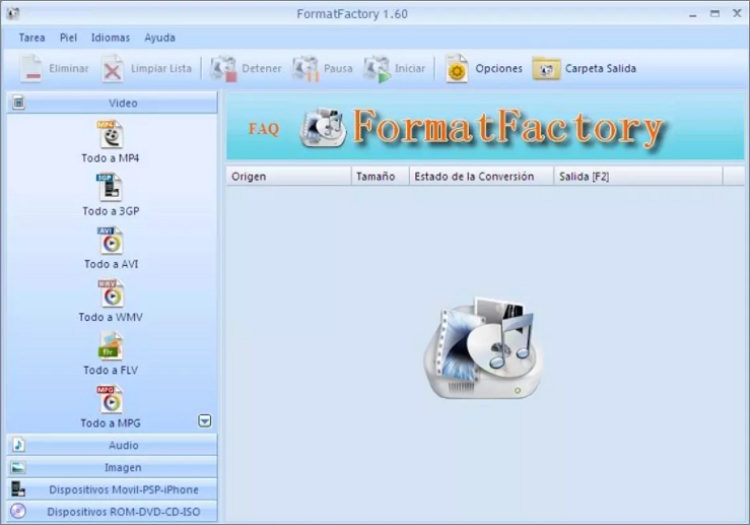
FormatFactory ist eine schnelle und einfach zu bedienende Software, die in mehr als 20 Sprachen verfügbar ist. Mit diesem Programm können Sie jedes Video in MP4, MOV, 3GP, MTS und andere Videoformate konvertieren und zusammenführen. Außerdem unterstützt es das Konvertieren und Verknüpfen von Standard-Audio- und Bildformaten wie JPG, PNG, MP3, M4A und mehr. Darüber hinaus verfügt FormatFactory über Tools zum Erstellen von Disk-Images, zum Rippen von CDs/DVDs und zum Reparieren von Audio und Video. Und schließlich ist diese Software, genau wie Handbrake, kostenlos und Open-Source.
Vorteile:
- Kostenlose Open-Source-Anwendung.
- Sie unterstützt die meisten Videoformate.
- Die Oberfläche ist in mehreren Sprachen verfügbar.
Nachteile:
- Veraltete Benutzeroberfläche.
- Sie verfügt über begrenzte Tools zur Videobearbeitung.
MKVToolNix
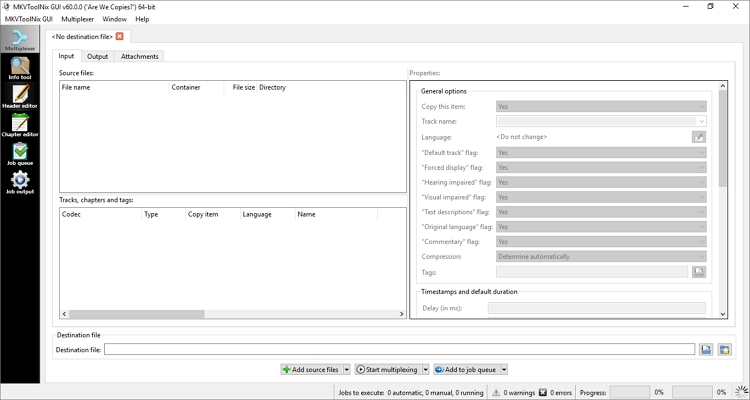
MKVToolnix ist eine ziemlich komplexe Ergänzung zu dieser Liste. Das liegt daran, dass die Oberfläche für Anfänger einschüchternd sein kann. Aber wenn Sie erst einmal gelernt haben, wie man sie benutzt, ist diese kostenlose Open-Source-Software eine der besten, um MKV-Dateien verlustfrei zusammenzufügen. Damit können Sie Multimediastreams zu MKV kombinieren und einige Teile aus MKV in andere Formate extrahieren. Außerdem können Sie wichtige Videoinformationen wie Kopfzeile, Kapitel, Titel, etc. bearbeiten. Insgesamt ist es ein hervorragendes Tool für diejenigen, die es zu nutzen wissen.
Vorteile:
- Kostenlose Open-Source-Anwendung.
- Kombinieren Sie Medienstreams zu MKV.
- Bearbeiten Sie die Videoüberschrift und die Kapitelinformationen.
Nachteile:
- Einschüchternde Benutzeroberfläche.
- Unterstützt nur die Videoformate MKV und WebM.
FVC Video Converter Ultimate
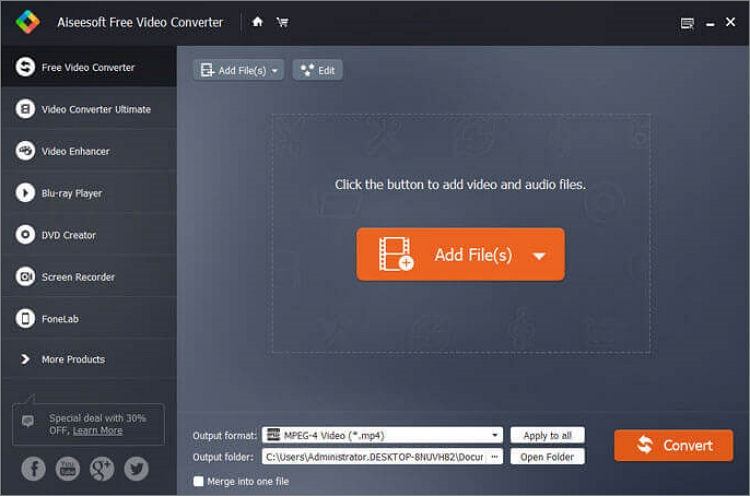
Der FVC Video Converter Ultimate ist eine kostenlose Software zur Konvertierung von Videos, die sauber und sicher auf Ihrem Windows- und Mac-Computer installiert werden kann. Das Tool kann zwischen typischen Audio- und Videoformaten konvertieren, darunter MP4, MOV, MP3, M4A und viele mehr. Aber vor dem Konvertieren können Sie die Videoeinstellungen wie Bitrate, Abtastrate, Frame-Rate und Auflösung überarbeiten. Außerdem enthält es zusätzliche Tools zum Zuschneiden, Trimmen, Drehen, Anwenden von Filtern, Entfernen/Einfügen von Wasserzeichen, etc. Und vor allem sind die Ausgaben für kostenlose Benutzer frei von Wasserzeichen.
Vorteile:
- Das Programm unterstützt über 1.000 Dateiformate.
- Kostenpflichtige Benutzer genießen 4K-Ausgaben.
- Mehrere Tools zur Bearbeitung.
Nachteile:
- Kostenlose Benutzer benötigen eine Internetverbindung, um MKV-Videos zusammenzuführen.
- Eingeschränkte Tools zur Videobearbeitung in der kostenlosen Version.
Fazit
Ich freue mich, dass Sie MKV-Dateien jetzt schnell und einfach zusammenführen können. Mit diesen Desktop-Programmen können Sie mehr tun, als nur MKV-Clips zusammenzufügen, um Ihre Videos ansprechender zu gestalten. Wenn Sie jedoch MKV-Videos auf einem beliebigen Gerät mit einer zuverlässigen Internetverbindung kombinieren möchten, dann ist der Online UniConverter genau das Richtige für Sie. Viel Spaß bei der MKV-Bearbeitung!




